無法使用 Digital Photo Professional Ver.3.11 - 3.14 將 RAW 影像傳輸至 Photoshop
2014年9月19日
8201407300
解決方法
您可使用隨附的 Digital Photo Professional 軟件(*1)將 RAW 影像轉換為 TIFF 影像 (16 位元) 並傳輸至 Photoshop(*2)。
(*1) 如果相機未隨附 Digital Photo Professional 軟件,請從佳能首頁下載。
(*2) Adobe 及 Photoshop 是 Adobe Systems Incorporated 在美國及/或其他國家/地區的註冊商標或商標。
REFERENCE
如要直接在 Photoshop 中編輯 RAW 影像,需要 Adobe Systems Incorporated 的 Camera Raw 外掛程式。有關與相機兼容性的資訊,請聯繫 Adobe Systems Incorporated。
1. 啟動 Digital Photo Professional。
2. 從 [工具 (Tools)] 選單中選擇 [傳輸至 Photoshop (Transfer to Photoshop)]。
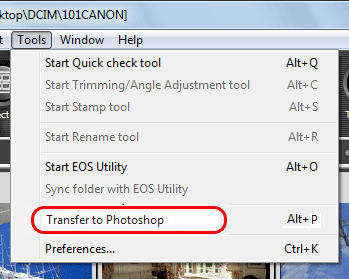
3. Photoshop 會啟動並顯示已傳輸的影像。
NOTE
- 使用上述操作只能傳輸一張影像。有關如何一次傳輸多張影像的資訊,請參閱相機隨附的 Digital Photo Professional 使用說明書 (*1)。
*1: 如果相機未隨附 Digital Photo Professional 軟件使用說明書,請從佳能首頁進行下載。
- 兼容 Photoshop 7.0 或更新版本。
- 已傳輸的影像會自動轉換為 TIFF 影像 (16 位元) 並添加 ICC 色彩描述檔。ICC 色彩描述檔包含每張影像的 [喜好設定] 資訊或工作色彩空間設定 (如下所述),正確的色彩資訊會轉送至 Photoshop。
- 退出 Photoshop 前,請將傳輸至 Photoshop 的影像另存為單獨的影像。如未儲存便退出,將只保留原始的 RAW 影像。已傳輸的影像將會消失。
- 退出 Photoshop 時,將只保留原始的 RAW 影像,已傳輸的影像將會消失。強烈建議在 Photoshop 中將傳輸的影像儲存為單獨的影像。
- 對於 CS4 或更新版本的 Photoshop,如果未安裝 32 位元版本的軟件,則此功能不可用。
RAW 影像格式因相機製造商或型號而異。因 Photoshop 版本及電腦環境的不同,您可能無法開啟使用 EOS 相機拍攝的 RAW 影像。
如您無法打開傳輸至 Photoshop 的 RAW 影像,請聯繫 Adobe Systems Incorporated。
同時請參閱以下「相關資訊」章節。